Chrome डेवलपर टूल का इस्तेमाल करके अपने खास Android ऐप्लिकेशन में वेबव्यू को डीबग करें.
Android 4.4 (KitKat) या इसके बाद वाले वर्शन पर, नेटिव Android में वेबव्यू कॉन्टेंट को डीबग करने के लिए DevTools का इस्तेमाल करें का इस्तेमाल करें.
खास जानकारी
- अपने Android ऐप्लिकेशन में वेबव्यू डीबग करने की सुविधा चालू करें; Chrome DevTools में वेबव्यू को डीबग करें.
- chrome://inspect के ज़रिए, डीबग करने की सुविधा वाले वेबव्यू की सूची ऐक्सेस करें.
- वेबव्यू को डीबग करना, रिमोट डीबगिंग की मदद से वेब पेज को डीबग करने जैसा ही होता है.
डीबग करने के लिए वेबव्यू कॉन्फ़िगर करें
आपके ऐप्लिकेशन में वेबव्यू डीबग करने की सुविधा चालू होनी चाहिए. वेबव्यू डीबग करने की सुविधा चालू करने के लिए कॉल करें वेबव्यू क्लास पर स्टैटिक तरीका setWebContentsDebuggingEnabled.
if (Build.VERSION.SDK_INT >= Build.VERSION_CODES.KITKAT) {
WebView.setWebContentsDebuggingEnabled(true);
}
यह सेटिंग ऐप्लिकेशन के सभी वेबव्यू पर लागू होती है.
सलाह: वेबव्यू डीबग करने की प्रोसेस पर, यहां दी गई debuggable फ़्लैग की स्थिति का असर नहीं होता है
ऐप्लिकेशन के मेनिफ़ेस्ट में बताया जा सकता है. अगर आपको debuggable के true होने पर ही वेबव्यू डीबग करने की सुविधा चालू करनी है, तो
रनटाइम पर फ़्लैग की जांच करें.
if (Build.VERSION.SDK_INT >= Build.VERSION_CODES.KITKAT) {
if (0 != (getApplicationInfo().flags & ApplicationInfo.FLAG_DEBUGGABLE))
{ WebView.setWebContentsDebuggingEnabled(true); }
}
DevTools में वेबव्यू खोलें
chrome://inspect पेज, आपके डिवाइस पर डीबग चालू किए गए वेबव्यू की सूची दिखाता है.
डीबग करने के लिए, उस वेबव्यू के नीचे मौजूद जांच करें पर क्लिक करें जिसे डीबग करना है. DevTools का इस्तेमाल वैसे ही करें जैसे रिमोट ब्राउज़र टैब पर खुलेगा.
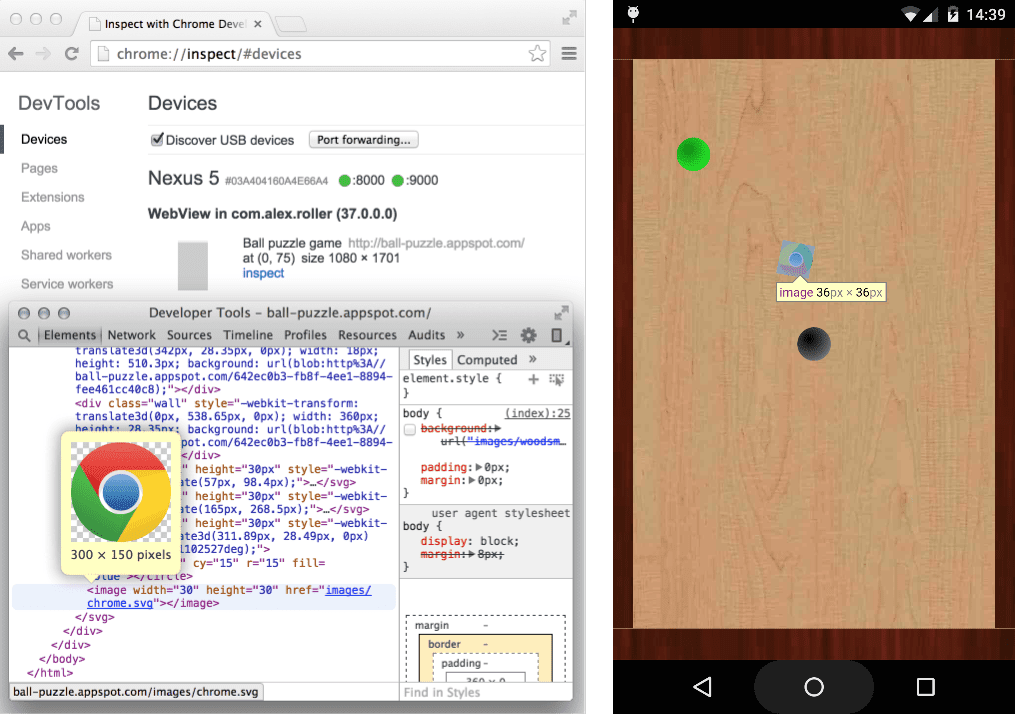
वेबव्यू के साथ दिखाए गए स्लेटी ग्राफ़िक, डिवाइस की स्क्रीन. अगर आपके वेबव्यू के टाइटल सेट हैं, तो टाइटल भी शामिल किए जाते हैं.
समस्या का हल
क्या chrome://inspect पेज पर आपके वेबव्यू नहीं दिख रहे हैं?
- पुष्टि करें कि आपके ऐप्लिकेशन के लिए, वेबव्यू को डीबग करने की सुविधा चालू है.
- अपने डिवाइस पर, उस ऐप्लिकेशन को खोलें जिसके वेबव्यू को डीबग करना है. इसके बाद, chrome://inspect पेज पर दिया गया है.
